第一步:在桌面上打开Adobe Illustrator CS6(如图)。
 第二步:在菜单栏中找到,依次点击文件和新建(如图)。
第二步:在菜单栏中找到,依次点击文件和新建(如图)。
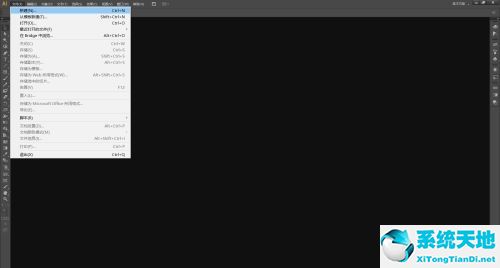 第三步:在弹出窗口中设置参数,点击确定,新建一个文档(如图)。
第三步:在弹出窗口中设置参数,点击确定,新建一个文档(如图)。
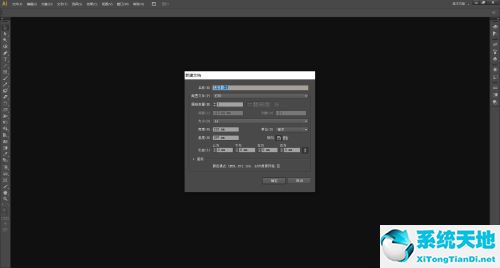 第四步:选择要倾斜的对象(如图)。
第四步:选择要倾斜的对象(如图)。
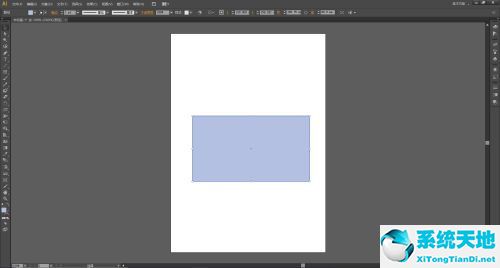 第五步:在菜单栏中找到,依次点击【对象】、【变换】、【倾斜】(如图)。
第五步:在菜单栏中找到,依次点击【对象】、【变换】、【倾斜】(如图)。
 第六步:在弹出的倾斜窗口中设置倾斜角度,如果需要复制新的对象,点击复制,如果只想倾斜对象,点击确定(如图)。
第六步:在弹出的倾斜窗口中设置倾斜角度,如果需要复制新的对象,点击复制,如果只想倾斜对象,点击确定(如图)。
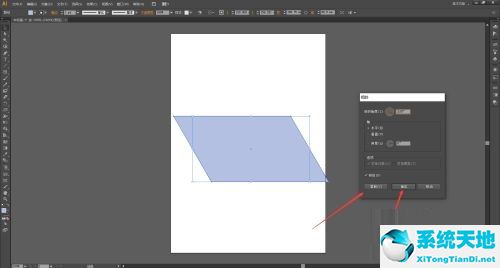 第七步:点击【确定】或【复制】,物体将发生倾斜(如图)。
第七步:点击【确定】或【复制】,物体将发生倾斜(如图)。
 以上是边肖为您带来的Adobe Illustrator CS6如何倾斜对象的全部内容。希望能帮到你。
以上是边肖为您带来的Adobe Illustrator CS6如何倾斜对象的全部内容。希望能帮到你。






